excel如何制作双纵坐标
excel如何制作双纵坐标
2017-06-03 07:18:58 /故事大全
excel2003制作双纵坐标的教程:
制作双纵坐标步骤1:当然是有需要做成图表的数据。
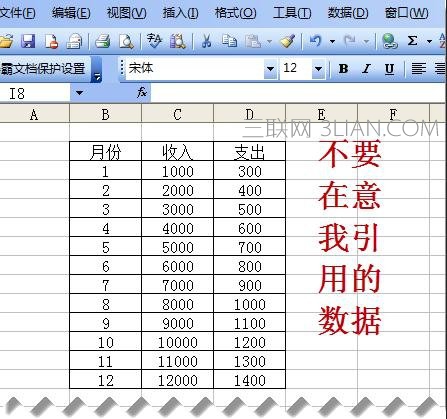
制作双纵坐标步骤2:点击菜单栏上的插入,在下拉列表中选在图表。
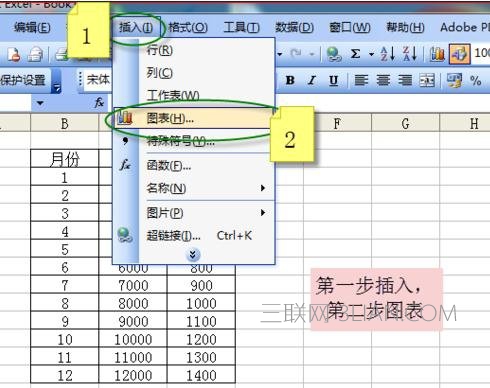
制作双纵坐标步骤3:选择图表类型折线图,再选择数据点折线图作为子图类型。(这里根据个人喜好或者需要选择,不一定非要选择这种图表类型)
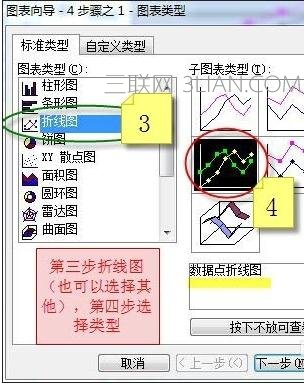
制作双纵坐标步骤4:选择好图表类型,直接点完成(你也可以按照他的向导一步一步点下一步)。出现一个空白的图表,在空白的图表上右键,选择源数据。
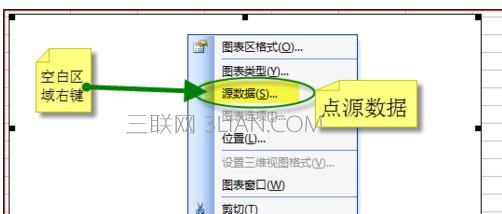
制作双纵坐标步骤5:在出现的源数据对话框中,选择系列——添加——输入系列名称(收入)——选择数据——在数据上框选---回车。
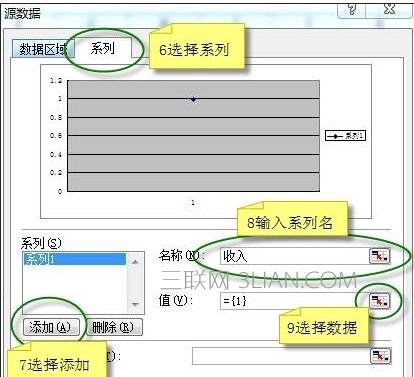

制作双纵坐标步骤6:再点添加——输入系列名称(支出)——选择数据——回车。如图所示。
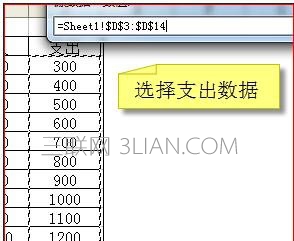

制作双纵坐标步骤7:在生成的图表上的支出线上右键选择数据系列格式。
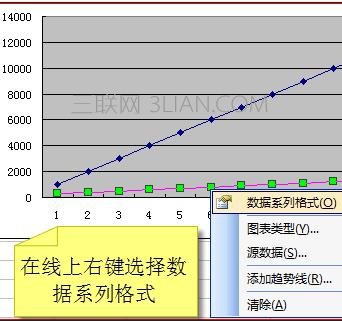
制作双纵坐标步骤8:依次选择,坐标轴——次坐标轴——最后点击确定。
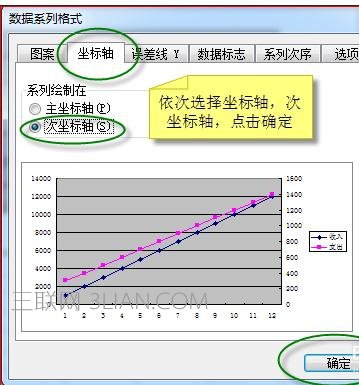
制作双纵坐标步骤9:到这里基本完成了,为了更好分辨哪个坐标表示的哪一部分,可以在图表空白区域右键选择图表选项,在标题一栏下,分别填入两个坐标对应的名称。具体操作如图。
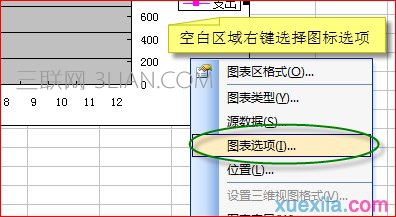
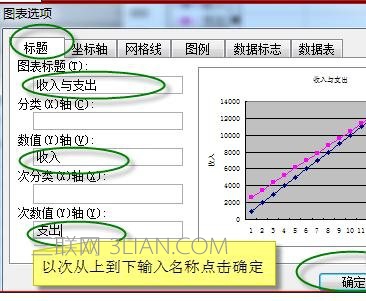
所属专题:
上一篇:excel做k线图教程
下一篇:excel怎么取消隐藏